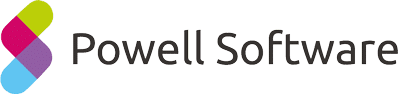Best Practice für die MS-Teams Steuerung
1. Definieren Sie die Berechtigungen
Es gibt drei Hauptebenen von Berechtigungen innerhalb von Microsoft Teams:
- Administrator: Kann Teams modifizieren und Rollen für andere Benutzer definieren
- Besitzer: Kann ein Team erstellen, bearbeiten oder löschen, Mitglieder hinzufügen und ihre Berechtigungen ändern
- Mitglied: Kann Teams beitreten, Kanäle erstellen und das Hinzufügen von Mitgliedern anfordern
Bei der Definition eines Governance-Plans für Microsoft Teams müssen Sie entscheiden, wem Administrator- und Besitzerrechte gewährt werden. Sie sollten auch festlegen, wer neue Teams erstellen darf. Je mehr Benutzer diese Berechtigungen erhalten, desto schwieriger kann es für Sie werden, die unternehmensweit existierenden Teams zu verwalten. Wenn jedoch nicht genügend Benutzer die Möglichkeit erhalten, Teams zu erstellen, kann dies die Nutzung einschränken und den kollaborativen Aspekt der Plattform beeinträchtigen.
Bestimmen Sie außerdem, wann und warum ein neues Team erstellt werden kann. Zu wenige Teams und Kanäle werden bald durch Mehrfachdiskussionen überfüllt sein. Zu viele Teams und Benutzer machen es für die Benutzer schwer, das benötigte Team zu finden. Eine detaillierte Beschreibung hilf Ihren Benutzern zu verstehen, wann ein neues Team gegründet werden sollte und wann es besser ist, einfach einen neuen Kanal hinzuzufügen.
2. Definieren Sie das Namensschema für Ihre Teams und Kanäle
Die Organisation in Microsoft Teams können Sie aufrechterhalten, indem Sie ein Namensschema definieren und dieses konsequent folgen. Dabei handelt es sich um eine unternehmensweite Richtlinie, die die Benennung der Teams standardisiert, um sie leichter auffindbar zu machen. Dieses Namensschema enthält in der Regel eine Reihe von Indikatoren, wie Region oder Land, Standort, Abteilung oder Funktion. Indem Sie Abkürzungen oder Abbreviaturen verwenden, können Sie die Teamsnamen kürzen und somit sauberer aussehen lassen.
Profi-Tipp: Erstellen Sie ein Dokument, welches das Namensschema in Ihrem Unternehmen definiert und die Standardabkürzungen auflistet. Verteilen Sie die Richtlinien an alle Benutzer, die berechtigt sind, neue Teams zu erstellen.
3. Entscheiden Sie, wer den externen Zugriff gewähren kann
In Microsoft Teams ist es möglich, externen Benutzern den Zugriff auf Kanäle und Inhalte zu gewähren. Dank dieser Funktion können Sie problemlos mit Ihren Partnern und Kunden Informationen auszutauschen und zusammenarbeiten. Dies birgt jedoch auch offensichtliche Sicherheitsrisiken. In den Teams können sensible Firmeninformationen gespeichert sein, über die Sie die Kontrolle behalten möchten.
In Ihrem Governance-Plan für Microsoft Teams können Sie bestimmen, ob Gasteinladungen überhaupt erlaubt werden und was für Berechtigungen externe Gäste erhalten, sobald sie Zugriff auf das Konto Ihres Unternehmens erhalten haben. Lesen Sie die Checkliste für den Gastzugriff von Microsoft Teams, um detaillierte Anweisungen zum Festlegen von Gastzugriffsbeschränkungen zu erhalten.
4. Verwalten Sie die Verfügbarkeit von Drittanbieter-Apps
Microsoft Teams stellt immer mehr Anwendungen von Drittanbietern für die native Integration innerhalb MS Teams zur Verfügung. Dadurch werden die Arbeitsabläufe Ihrer Mitarbeiter rationalisiert und die Funktionalitäten rund um die Zusammenarbeit erweitert. Administratoren können jedoch bestimmen, welche Anwendungen im Katalog Ihres Unternehmens für Benutzer verfügbar sind.
Genauso wie Gastbenutzern können auch die Drittanbieteranwendungen eine Auswirkung auf Ihre Datensicherheit haben. Daher sollten die Drittanbieter-Tools in Ihrem Governance-Plan für Microsoft Teams unbedingt berücksichtigt werden. Sie sollten nur Anwendungen aufnehmen, die für die Arbeitsabläufe der Mitarbeiter unerlässlich sind, und sicherstellen, dass Sie verstehen, auf welche Informationen mit welchen Anwendungen zugegriffen wird. Natürlich ist es wichtig, den Benutzern einen Kanal zur Verfügung zu stellen, über den sie die Aufnahme neuer Anwendungen in den Katalog anfordern können, wenn sie der Meinung sind, dass eine Anwendung fehlt.
5. Bestimmen Sie die Richtlinien für die Archivierung von Inhalten
Innerhalb von Microsoft Teams haben Sie die Möglichkeit, die inaktiven oder nicht mehr relevanten Teams zu archivieren. Sobald ein Team archiviert ist, werden die Informationen und Dokumente weiterhin schreibgeschützt zur Verfügung gestellt, so dass die Benutzer den Zugriff nicht vollständig verlieren. Sie können ein archiviertes Team jederzeit wiederherstellen, wenn es wieder relevant wird.
Bestimmen Sie beim Einrichten der Microsoft Teams-Governance, welche Kriterien ein Team erfüllen muss, um archiviert zu werden. Sie können sich beispielsweise entscheiden, Teams zu archivieren, nachdem sie für eine bestimmte Anzahl von Tagen inaktiv waren oder wenn das zugehörige Projekt abgeschlossen ist. Legen Sie dann fest, wer dafür verantwortlich ist, solche Teams zu archivieren. So bleibt die Anzahl der aktiven Teams überschaubar.
6. Automatisieren Sie die Governance-Prozesse von Microsoft Teams
Die Verwaltung eines unternehmensweiten Microsoft-Teams-Accounts ist eine große Hearusforderung. Trotz eines soliden Governance-Plans können Sie feststellen, dass die Benutzeranzahl und die Inhaltsmenge schneller wachsen als erwartet.
Bei der Automatisierung von Governance-Prozessen in Microsoft Teams sind Drittanbieter-Tools nicht zu unterschätzen. Plattformen wie Powell Governance helfen Ihnen bei der Verwaltung Ihrer MS Teams-Organisation durch Governance-Vorlagen, Tag-basierte Kennzeichnung etc. Die Powell Governance-App ist für eine einfache native Integration im Microsoft Teams-Store verfügbar.